- Pengarang Abigail Brown [email protected].
- Public 2024-01-07 19:05.
- Diubah suai terakhir 2025-01-24 12:19.
Jika anda ingin menceburi dunia e-buku atau ingin belajar cara menggunakan iBooks, baca terus untuk mengetahui cara membaca dalam iBooks, kawal rupa buku, cari dan anotasi buku dan banyak lagi.
Apple memperkenalkan iBooks dalam iOS 4. Artikel ini digunakan pada apl Apple Books yang dikemas kini daripada iOS 12.
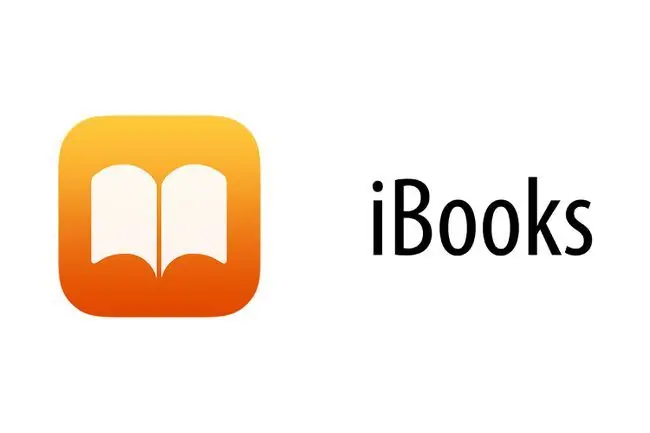
Barisan Bawah
Aspek paling asas membaca buku dalam Apple Books adalah mudah. Mengetik buku dalam pustaka anda (antara muka rak buku yang muncul apabila anda membuka apl) membukanya. Ketik sebelah kanan halaman, atau leret dari kanan ke kiri, untuk beralih ke halaman seterusnya. Ketik di sebelah kiri atau leret ke kiri ke kanan untuk kembali ke halaman. Itu mungkin perkara asas, tetapi terdapat beberapa pilihan yang boleh menjadikan pengalaman membaca anda lebih menyeronokkan.
Cara Menukar Fon dalam Buku Apple
Anda mungkin lebih suka fon selain daripada lalai yang digunakan iBooks. Muka taip lalai iBooks ialah Palatino, manakala Apple Books menggunakan San Francisco. Anda juga boleh memilih daripada beberapa pilihan lain. Untuk menukar fon anda membaca buku dalam:
- Buka buku dan ketik ikon aA di bahagian atas skrin
- Dalam menu, ketik Fon
-
Ketik fon yang anda suka.

Image - Jenis akan berubah sebaik sahaja anda memilih yang baharu.
Anda juga boleh menukar saiz fon untuk memudahkan pembacaan atau memuatkan lebih banyak teks pada halaman. Begini caranya:
- Ketik ikon aA.
- Di baris pertama menu, ketik pada A kecil di sebelah kiri untuk mengurangkan saiz fon
-
Ketik yang lebih besar di sebelah kanan untuk menjadikan fon lebih besar.

Image
Warna
Sesetengah orang mendapati membaca menggunakan latar belakang putih lalai iBooks adalah sukar atau boleh menyebabkan ketegangan mata. Jika anda salah seorang daripada orang ini, berikan buku anda latar belakang yang lebih menggembirakan dengan pilihan yang tersedia dalam Apple Books.
- Ketik ikon Aa.
-
Pilihan paparan lain ialah empat kalangan di bawah Fon.
- Putih: lalai; teks hitam pada halaman putih.
- Sepia: teks hitam pada halaman sepia. Pilihan ini sesuai untuk melawan ketegangan mata.
- Kelabu: teks putih pada latar belakang kelabu 50%.
- Tema Malam: teks putih pada latar belakang hitam.
-
Ketik suis togol di sebelah Tema Auto-Malam ke on untuk membuat perubahan skrin berdasarkan aras cahaya ambien. Apabila cahaya sekeliling malap, Apple Books akan menghidupkan Tema Malam (teks putih pada latar belakang hitam) untuk mengurangkan silau dan ketegangan mata. Apabila penderia menangkap lebih banyak cahaya, ia akan bertukar kembali kepada pilihan yang anda pilih.

Image
Kecerahan
Membaca di lokasi yang berbeza, dengan tahap cahaya yang berbeza-beza, memerlukan kecerahan skrin yang berbeza. Anda mungkin sudah menggunakan kecerahan automatik pada iPhone anda, tetapi Apple Books mempunyai kawalan bebas. Begini cara melaraskan kecerahan skrin tanpa pergi ke apl Tetapan:
Kawalan kecerahan dalam Apple Books juga akan menukar tetapan untuk peranti anda.
- Ketik ikon Aa dalam Apple Books.
- Kawalan kecerahan berada di bahagian atas menu, di atas kawalan saiz fon.
-
Alihkan peluncur ke kiri untuk mengurangkan kecerahan dan kanan untuk meningkatkannya.

Image
Jadual Kandungan, Carian & Penanda Halaman
Anda boleh menavigasi buku anda dalam tiga cara: mengikut jadual kandungan, carian atau penanda halaman.
Akses mana-mana jadual kandungan buku dengan mengetik ikon di penjuru kiri sebelah atas yang kelihatan seperti tiga garisan selari. Pada jadual kandungan, ketik mana-mana bab untuk melompat kepadanya. Ketik Resume untuk kembali membaca dari tempat anda berhenti.
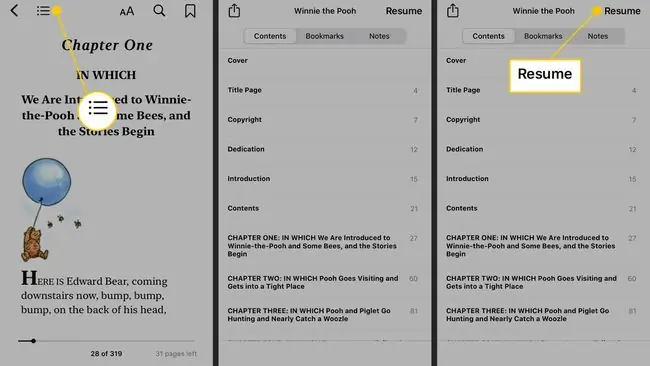
Jika anda sedang mencari teks khusus dalam buku anda, gunakan fungsi search. Ketik ikon kaca pembesar di bahagian atas sebelah kanan dan masukkan teks yang anda cari. Ketik Cari untuk mengeluarkan keputusan (jika ada). Ketik setiap hasil untuk melompat ke sana.
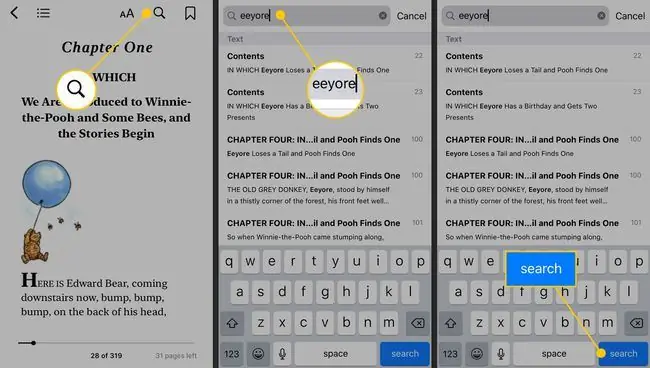
Walaupun iBooks menjejaki bacaan anda dan mengembalikan anda ke tempat yang anda tinggalkan, anda mungkin mahu menanda halaman halaman yang menarik untuk dibaca kemudian. Untuk melakukan ini, ketik ikon penanda halaman di penjuru kanan sebelah atas. Ia akan bertukar menjadi merah. Untuk mengalih keluar penanda halaman, ketik sekali lagi. Untuk melihat semua penanda halaman anda, pergi ke jadual kandungan dan ketik pilihan Penanda Halaman. Ketik setiap satu untuk melompat ke penanda halaman itu.
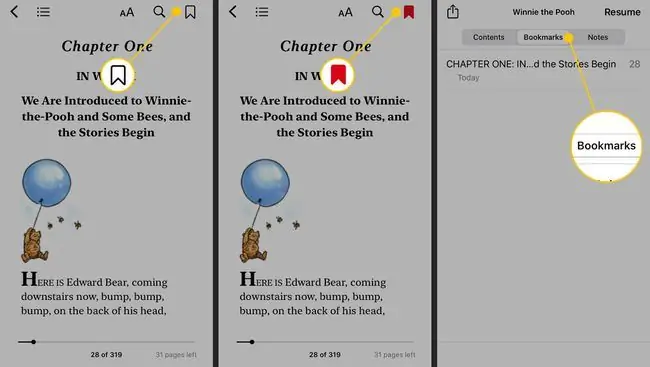
Ciri Lain
Apabila anda mengetik dan menahan perkataan dalam dokumen yang anda baca, anda boleh memilih yang berikut daripada menu timbul:
- Kamus
- Serlahkan - Lihat senarai sorotan anda daripada bahagian penanda halaman dalam jadual kandungan
- Nota - Tambahkan nota pada perkataan atau petikan. Baca nota sama ada daripada jadual kandungan (nota pos masuk berwarna kuning muncul di sebelahnya) atau dengan mengetik ikon nota post-it pada halaman tempat nota itu.
Format iBooks
Walaupun iBookstore ialah cara utama untuk mendapatkan e-buku dibaca dalam apl iBooks, ia bukan satu-satunya tempat. Anda mempunyai banyak pilihan untuk membaca dengan baik dalam iBooks, termasuk sumber domain awam seperti Project Gutenberg dan PDF.
Sebelum anda membeli e-buku daripada kedai selain daripada iBooks, anda perlu tahu ia akan berfungsi dengan iPhone, iPod Touch atau iPad anda. Untuk berbuat demikian, lihat senarai format e-buku yang boleh digunakan oleh iBooks.
Menambahkan Fail yang Dimuat Turun ke iBooks
Jika anda telah memuat turun dokumen yang serasi dengan iBooks (terutamanya PDF atau ePUB) daripada tapak web lain, menambahkannya pada peranti iOS anda adalah mudah.
- Muat turun fail ke komputer anda dari mana-mana tapak web/sumber yang anda suka
- Buka iTunes.
- Cari fail yang dimuat turun dan seretnya ke bahagian Library iTunes di bahagian atas sebelah kiri. Apabila bahagian itu bertukar menjadi biru, lepaskan fail untuk menambahkannya pada pustaka iTunes anda.
- Segerakkan peranti anda dengan iTunes.
Cara Membuat Koleksi dalam Buku Apple
Jika anda mempunyai lebih daripada beberapa buku dalam pustaka iBooks anda, keadaan boleh menjadi sesak dengan cepat. Penyelesaian untuk mengemas buku digital anda ialah Koleksi Ciri Koleksi dalam iBooks membolehkan anda mengumpulkan buku yang serupa untuk memudahkan penyemakan imbas pustaka anda.
- Pada skrin utama, ketik Koleksi.
- Pilih Koleksi Baharu.
-
Beri nama koleksi baharu dan ketik butang Selesai pada papan kekunci

Image - Koleksi baharu akan muncul dalam senarai dan kini tersedia untuk menambah buku.
Menambahkan Buku pada Koleksi
Untuk menambahkan buku pada koleksi:
- Pergi ke tab Perpustakaan.
- Ketik butang Edit
-
Ketik buku yang ingin anda alihkan. Tanda semak akan muncul pada setiap buku yang dipilih.

Image - Ketik butang Tambah Pada.
- Ketik koleksi yang anda ingin pindahkan buku itu.
-
Apple Books akan menambahkan buku pada koleksi yang anda pilih.

Image
Tetapan iBooks
Tiada banyak tetapan lain untuk anda kawal dalam iBooks, tetapi terdapat beberapa tetapan yang mungkin anda ingin ketahui cara menggunakannya. Untuk mengaksesnya ketik pada apl Tetapan pada skrin utama peranti anda, tatal ke bawah ke Buku dan ketik padanya.
- Jusifikasi Penuh - Secara lalai, iBooks mempunyai tepi sebelah kanan yang compang-camping. Jika anda lebih suka bahagian tepinya licin dan teks adalah satu lajur seragam, anda lebih suka justifikasi penuh. Gerakkan peluncur ini ke Pada untuk mendayakannya.
- Auto-sempang - Untuk mewajarkan teks sepenuhnya, beberapa sempang diperlukan. Jika anda menjalankan iOS 4.2 atau lebih tinggi, luncurkan ke On ini untuk menyempang perkataan dan bukannya memaksanya ke baris baharu.
- Ketik Margin Kiri - Pilih perkara yang berlaku apabila anda mengetik sebelah kiri skrin dalam iBooks - bergerak ke hadapan atau belakang dalam buku
- Segerakkan Penanda Halaman - Segerakkan penanda halaman anda secara automatik ke semua peranti anda yang menjalankan iBooks
- Segerakkan Koleksi - Sama, tetapi dengan koleksi.






